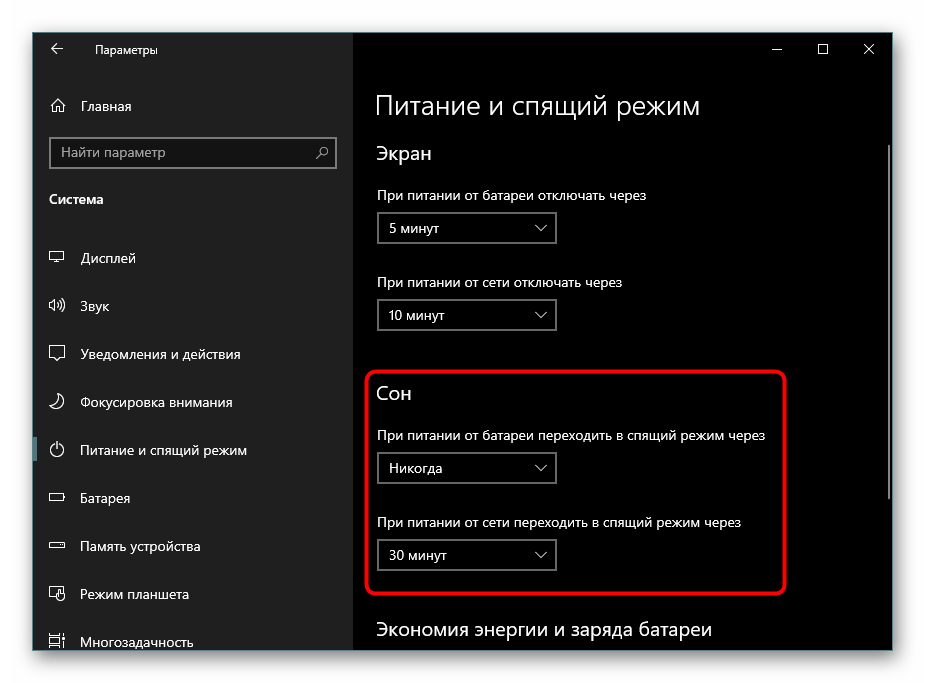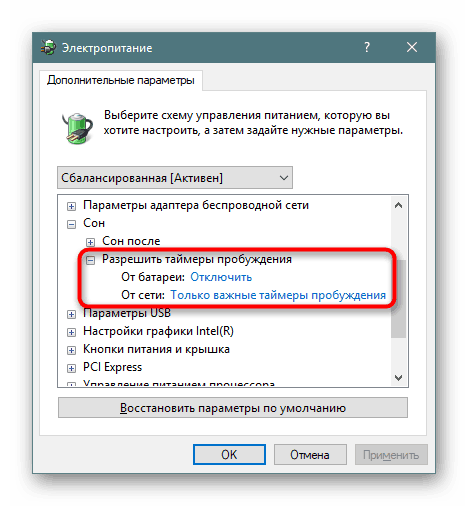إعداد وتمكين وضع السكون في نظام التشغيل Windows 10
يوفر وضع السكون انخفاض استهلاك الطاقة للكمبيوتر أو الكمبيوتر المحمول ويسمح لك باستئناف الجلسة الأخيرة بسرعة. يكون ملائمًا إذا كنت لا تخطط لاستخدام الجهاز لعدة ساعات ، ولكن قد يتم تعطيل هذا الوضع افتراضيًا لبعض المستخدمين. في هذه المقالة سنكتشف كيفية تنشيطه على نظام التشغيل Windows 10.
محتوى
تنشيط وضع السكون في نظام التشغيل Windows 10
يمكن للمستخدم بسهولة إعداد هذا الإعداد بطرق مختلفة ، وكذلك استبدال وضع السكون الكلاسيكي بإسبات هجينة جديدة نسبيًا.
بشكل افتراضي ، يكون معظم وضع السكون قيد التشغيل بالفعل ويمكن نقل الكمبيوتر إليه على الفور عن طريق فتح الزر "ابدأ" ، والانتقال إلى قسم "إيقاف التشغيل" واختيار العنصر المقابل.
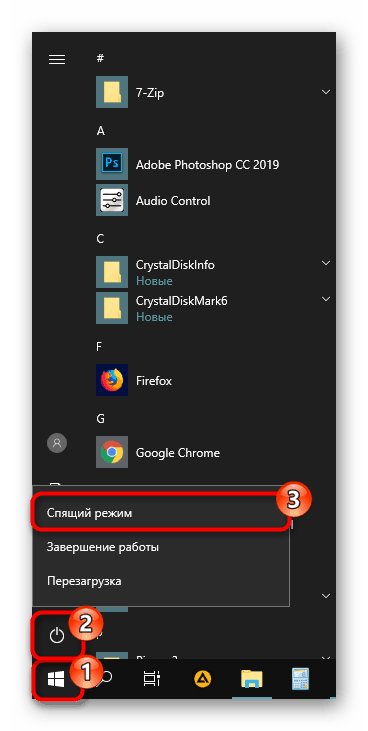
في بعض الأحيان ، حتى بعد الإعداد ، قد لا يظهر الخيار المطلوب في قائمة "ابدأ" - هذه المشكلة نادرة ، ولكنها موجودة. في المقال ، سننظر ليس فقط في إدراج النوم ، ولكن أيضًا في المشكلات التي لا يمكن تنشيطها.
الأسلوب 1: الانتقال التلقائي
يمكن لجهاز الكمبيوتر التبديل تلقائيًا إلى انخفاض استهلاك الطاقة إذا لم تستخدمه لفترة زمنية معينة. يجعلك لا تفكر في الحاجة إلى النقل اليدوي إلى وضع الاستعداد. يكفي ضبط المؤقت في دقائق ، وبعد ذلك يغفو الكمبيوتر الشخصي وسيكون قادرًا على التشغيل في الوقت الذي يعود فيه الشخص إلى مكان العمل.
حتى الآن ، في نظام Windows 10 ، لا يتم دمج التضمين والإعدادات التفصيلية للوضع المعني في قسم ، لكن الإعدادات الأساسية متوفرة بالفعل من خلال "المعلمات" .
- افتح قائمة "الخيارات" عن طريق الاتصال بها عن طريق النقر بزر الماوس الأيمن على قائمة "ابدأ" .
- انتقل إلى قسم "النظام" .
- في الجزء الأيمن ، ابحث عن العنصر "الطاقة والنوم" .
- في كتلة "السكون" يوجد نوعان من الإعدادات. يحتاج مستخدمو أجهزة كمبيوتر سطح المكتب ، على التوالي ، إلى تكوين واحد فقط - "عند التشغيل من الشبكة ..." . حدد الوقت الذي سيغتنم الكمبيوتر بعده.
![مؤقتات النوم في إعدادات Windows 10]()
يقرر كل مستخدم بشكل مستقل المدة التي يجب أن ينتقل فيها الكمبيوتر إلى وضع السكون ، لكن من الأفضل عدم تعيين الفواصل الزمنية الدنيا حتى لا تفرط في موارده بهذه الطريقة. إذا كان لديك جهاز كمبيوتر محمول ، فاضبط وضع "On Battery Power ..." على انخفاض لتوفير المزيد من طاقة البطارية.

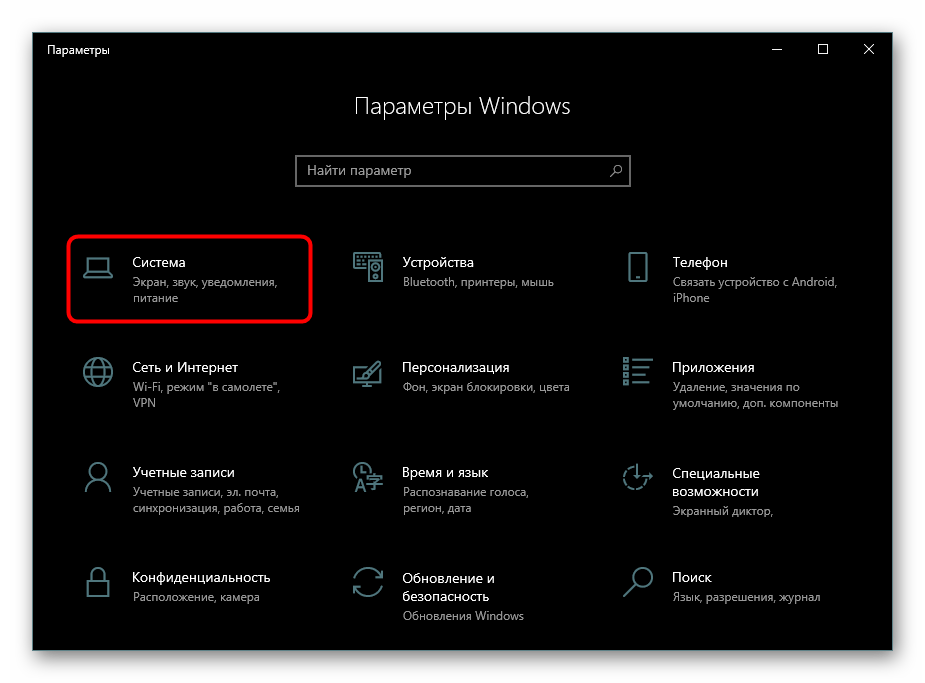
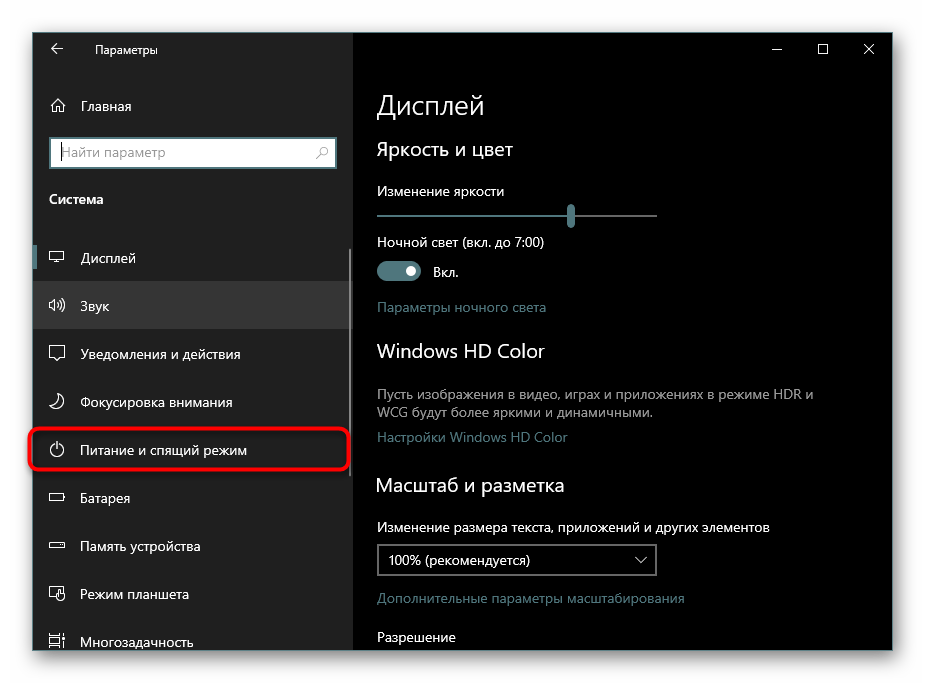
الطريقة 2: تكوين الإجراءات لإغلاق الغطاء (لأجهزة الكمبيوتر المحمولة فقط)
لا يجوز لأصحاب أجهزة الكمبيوتر المحمول الضغط على أي شيء على الإطلاق وعدم الانتظار حتى يغفو الكمبيوتر المحمول بأنفسهم - فقط قم بضبط الغطاء لهذا الإجراء. عادةً في العديد من أجهزة الكمبيوتر المحمولة ، يتم بالفعل تنشيط الانتقال إلى وضع السكون عند إغلاق الغطاء بشكل افتراضي ، ولكن إذا قمت أنت أو أي شخص آخر بتعطيله من قبل ، فقد لا يستجيب الكمبيوتر المحمول للإغلاق ويستمر في العمل.
مزيد من التفاصيل: تحديد الإجراءات عند إغلاق غطاء الكمبيوتر المحمول على نظام التشغيل Windows 10
الطريقة الثالثة: تكوين إجراءات زر الطاقة
متغير مشابه تمامًا للتغير السابق باستثناء واحد: لن نقوم بتغيير سلوك الجهاز عند إغلاق الغطاء ، ولكن عند الضغط على زر الطاقة و / أو السكون. هذه الطريقة مناسبة لأجهزة الكمبيوتر المكتبية وأجهزة الكمبيوتر المحمولة.
اتبع الرابط أعلاه واتبع جميع التعليمات. سيكون الاختلاف الوحيد هو أنه بدلاً من المعلمة "عند إغلاق الغطاء" ، ستقوم بتكوين أحد هذه (أو كليهما): "الإجراء عند الضغط على زر الطاقة" ، "عند الضغط على زر السكون" . الأول هو المسؤول عن زر "الطاقة" (تشغيل / إيقاف تشغيل الكمبيوتر) ، والثاني هو عن تركيبة المفاتيح على بعض لوحات المفاتيح التي وضعت الجهاز في وضع الاستعداد. وجود مثل هذه المفاتيح ليس للجميع ، لذلك لا معنى لتكوين العنصر المقابل.
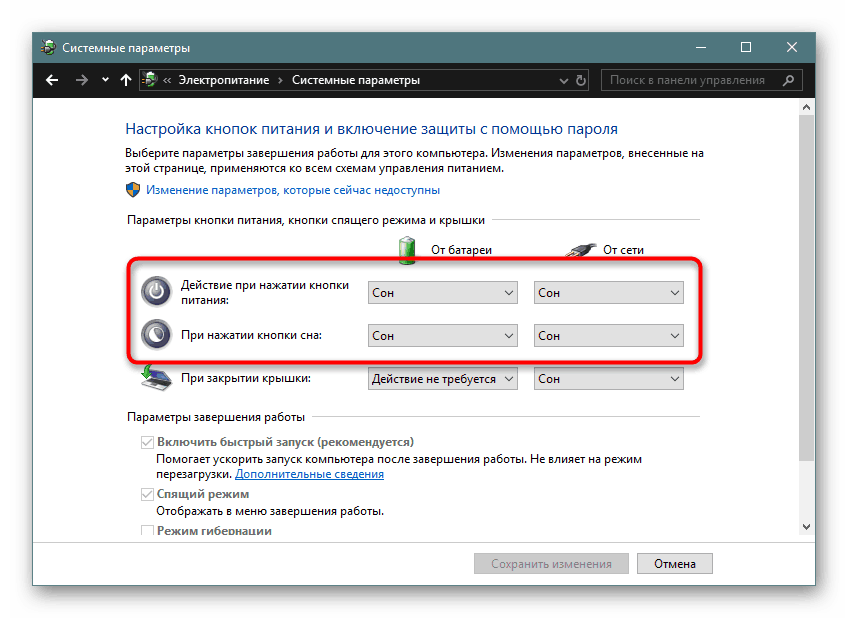
الطريقة الرابعة: استخدم Hybrid Sleep
يعتبر هذا الوضع جديدًا نسبيًا ، ولكنه أكثر ملاءمة لأجهزة الكمبيوتر المكتبية من أجهزة الكمبيوتر المحمولة. أولاً ، نحلل باختلاف غرضهم وغرضهم ، ثم نخبرك بكيفية تشغيله.
لذلك ، يجمع الوضع المختلط بين وضع السبات والنوم. هذا يعني أن آخر جلسة لديك يتم تخزينها في ذاكرة الوصول العشوائي (كما في وضع السكون) وإضافتها إلى القرص الثابت (كما في حالة السبات). لماذا هو عديم الفائدة لأجهزة الكمبيوتر المحمولة؟
الحقيقة هي أن الغرض من هذا الوضع هو استئناف الجلسة دون فقدان المعلومات ، حتى مع انقطاع التيار الكهربائي المفاجئ. كما تعلمون ، هذا خائف للغاية من أجهزة الكمبيوتر المكتبية التي ليست محمية حتى من انقطاع الطاقة. يؤمّن ملاك أجهزة الكمبيوتر المحمولة البطارية ، التي يعمل الجهاز من خلالها بالتبديل على الفور وتغفو عند تفريغها. ومع ذلك ، إذا لم يكن هناك بطارية في الكمبيوتر المحمول بسبب تدهورها ولم يتم تأمين الكمبيوتر المحمول من انقطاع التيار الكهربائي المفاجئ ، فإن الوضع المختلط سيكون ذا صلة أيضًا.
الإسبات الهجين غير مرغوب فيه لأجهزة الكمبيوتر وأجهزة الكمبيوتر المحمولة حيث تم تثبيت SSD - تسجيل جلسة على محرك أقراص عند التبديل إلى وضع الاستعداد يؤثر على عمر البطارية.
- لتمكين الإصدار المختلط ، الإسبات مطلوب. لذلك ، افتح "سطر الأوامر" أو "PowerShell" نيابة عن المسؤول من خلال "ابدأ" .
- أدخل
powercfg -h oncommandpowercfg -h onEnter . - بالمناسبة ، بعد هذه الخطوة ، لن يظهر وضع الإسبات نفسه في قائمة "ابدأ" . إذا كنت ترغب في استخدامه في المستقبل ، تحقق من هذه المواد:
مزيد من التفاصيل: تمكين وتكوين السبات على جهاز كمبيوتر يعمل بنظام Windows 10
- الآن من خلال "ابدأ" فتح "لوحة التحكم" .
- تغيير نوع العرض ، والعثور على وانتقل إلى "السلطة" .
- مقابل الدائرة المحددة ، انقر على الرابط "تكوين دائرة امدادات الطاقة" .
- حدد "تغيير إعدادات الطاقة المتقدمة".
- وسّع المعلمة "سكون" وسترى العنصر الفرعي "السماح بوضع السكون المختلط" . قم بتوسيعه أيضًا ، لضبط الوقت للانتقال إليه من البطارية ومن الشبكة. لا تنس حفظ الإعدادات.
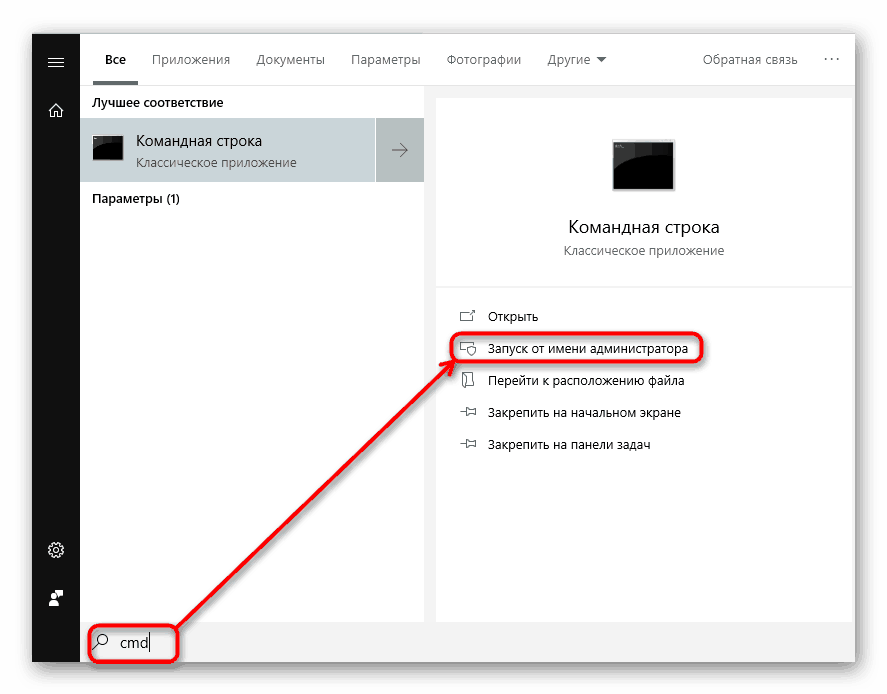
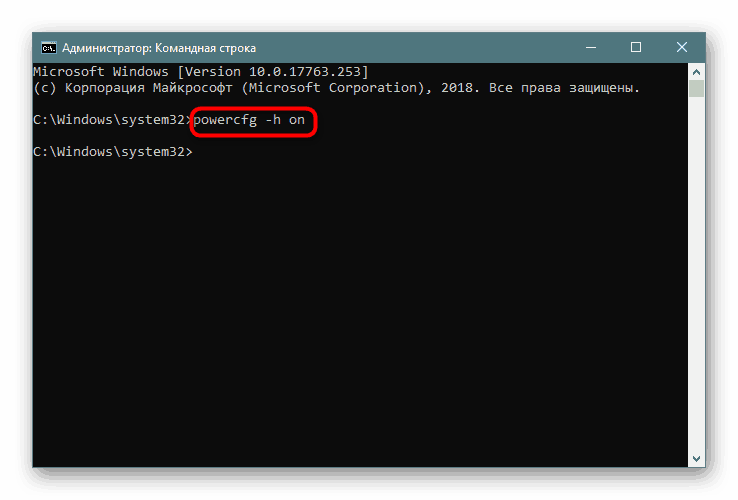

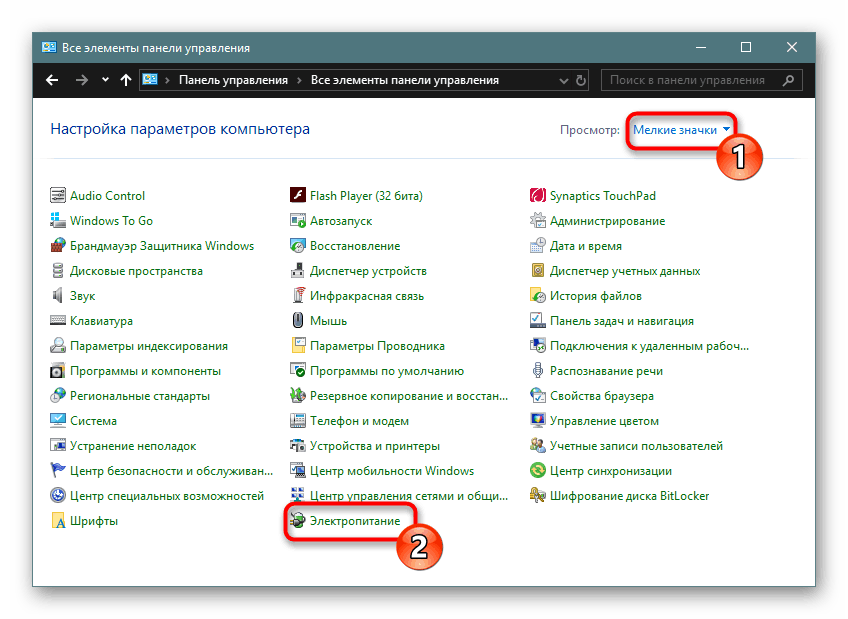
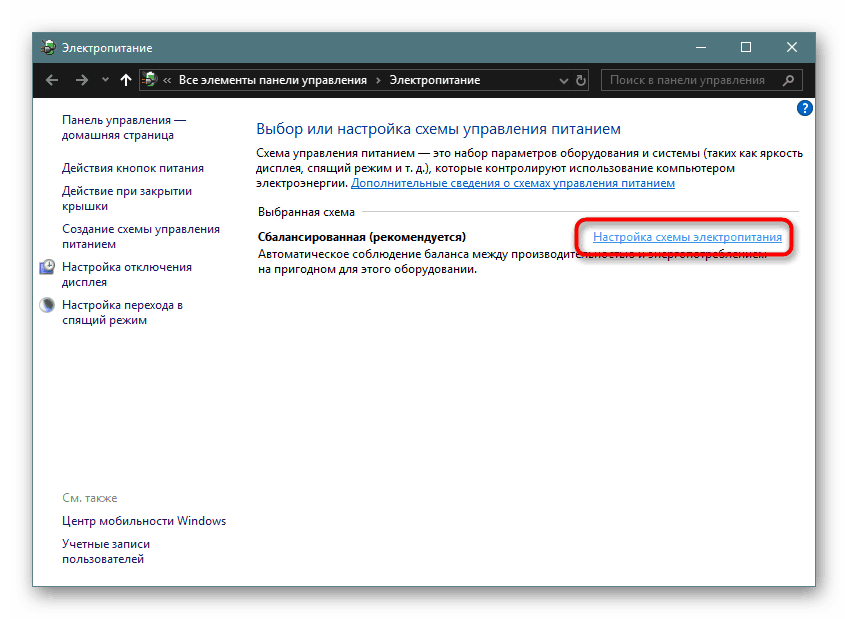
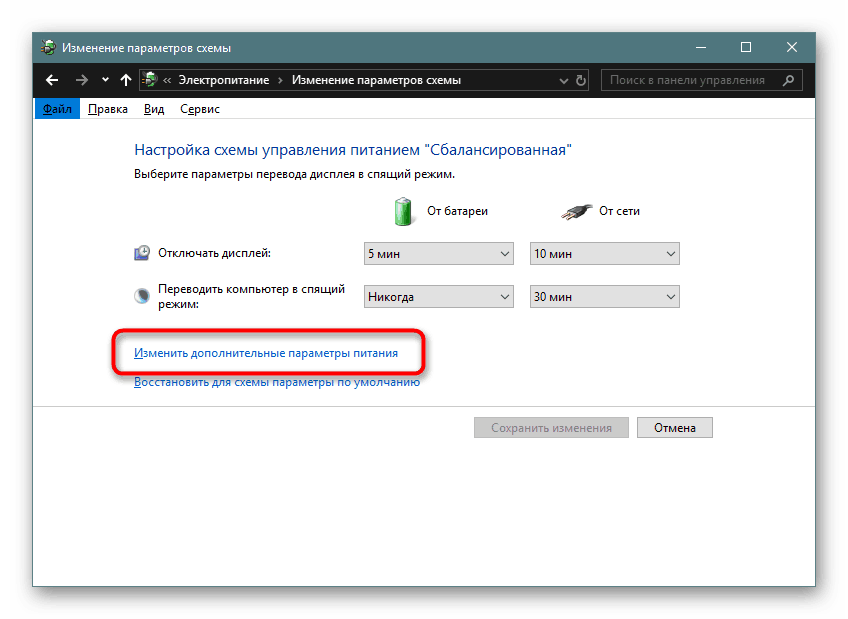
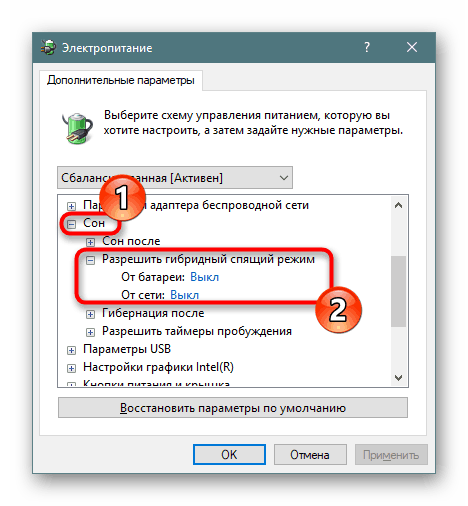
قضايا النوم
غالبًا ما تفشل محاولة استخدام وضع السكون ، وقد يكون ذلك بسبب عدم وجوده في قائمة "ابدأ" ، حيث يتم إيقاف تشغيل الكمبيوتر الشخصي عند محاولة تشغيله أو مظاهر أخرى.
يتحول الكمبيوتر من تلقاء نفسه
يمكن أن تنبهك الإخطارات والرسائل المختلفة الواردة إلى Windows ، وسوف تنفد من النوم بمفرده ، حتى لو لم يضغط المستخدم على أي شيء على الإطلاق. لهذا ، فإن توقيت الإيقاظ مسؤول ، وهو ما سنقوم بإعداده الآن.
- استخدم مجموعة المفاتيح Win + R
powercfg.cplنافذة Run ، اكتبpowercfg.cplواضغط على Enter . - افتح الرابط مع إعداد مخطط الطاقة.
- الآن نحن بصدد تعديل خيارات الطاقة الإضافية.
- وسّع المعلمة "سكون" وشاهد الإعداد "تمكين مؤقتات الإيقاظ" .
![إعداد مؤقتات الإيقاظ في لوحة تحكم Windows 10]()
اختر أحد الخيارات المناسبة: "تعطيل" أو "مؤقتات الإيقاظ المهمة فقط" - وفقًا لتقديرك. انقر فوق "موافق" لحفظ التغييرات.
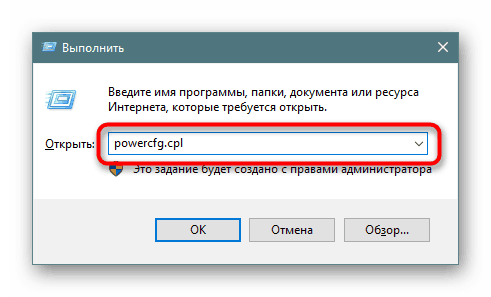
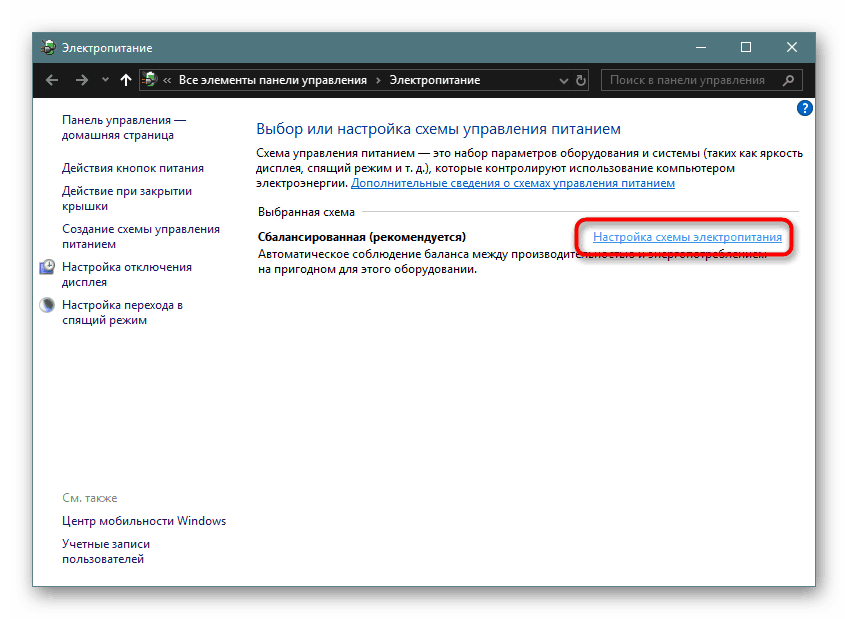
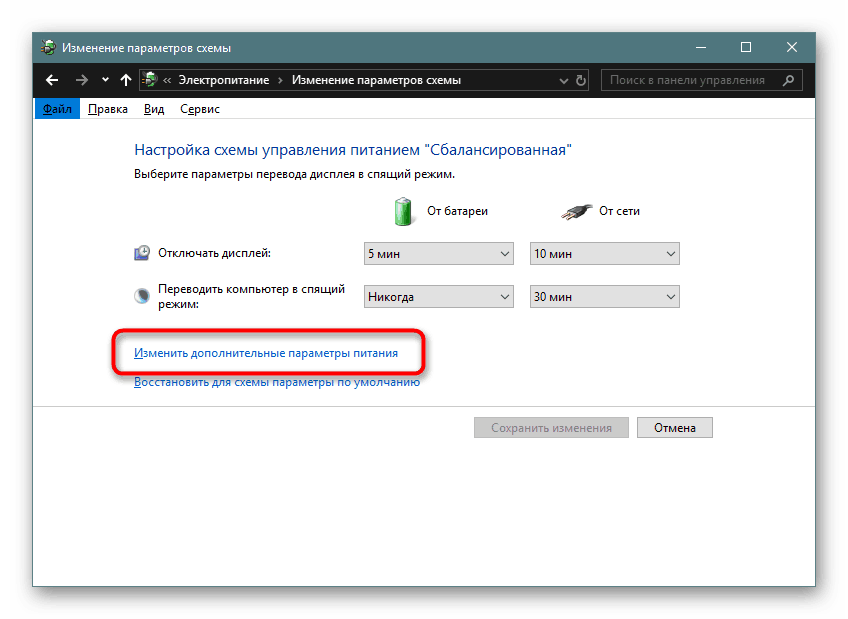
يقوم الماوس أو لوحة المفاتيح بإخراج الكمبيوتر من وضع السكون.
عادةً ما يؤدي الضغط على زر الماوس أو مفتاح لوحة المفاتيح إلى تنبيه الكمبيوتر. هذا ليس ملائمًا للغاية للعديد من المستخدمين ، ولكن الموقف قابل للإصلاح من خلال إعداد أجهزة خارجية.
- افتح "سطر الأوامر" مع حقوق المسؤول عن طريق كتابة اسمه أو "cmd" في قائمة "ابدأ" .
- أدخل الأمر
powercfg -devicequery wake_armedEnter . لقد تعلمنا قائمة بالأجهزة التي لها الحق في تنبيه الكمبيوتر. - الآن انقر على "ابدأ" PCM وانتقل إلى "إدارة الأجهزة" .
- نحن نبحث عن أول الأجهزة التي تنبه الكمبيوتر ، وانقر نقرًا مزدوجًا بزر الماوس الأيسر على الماوس للدخول إلى " خصائصه " .
- قم بالتبديل إلى علامة التبويب "إدارة الطاقة" ، قم بإلغاء تحديد العنصر "اسمح لهذا الجهاز بإخراج الكمبيوتر من وضع الاستعداد . " انقر فوق "موافق" .
- نحن نفعل الشيء نفسه مع بقية الأجهزة المدرجة في قائمة "سطر الأوامر" .
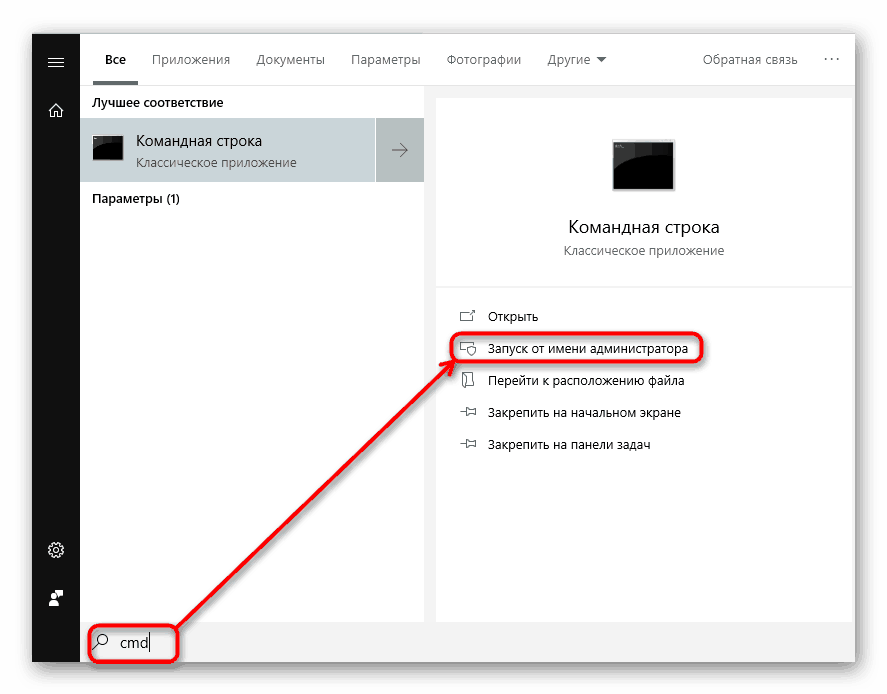
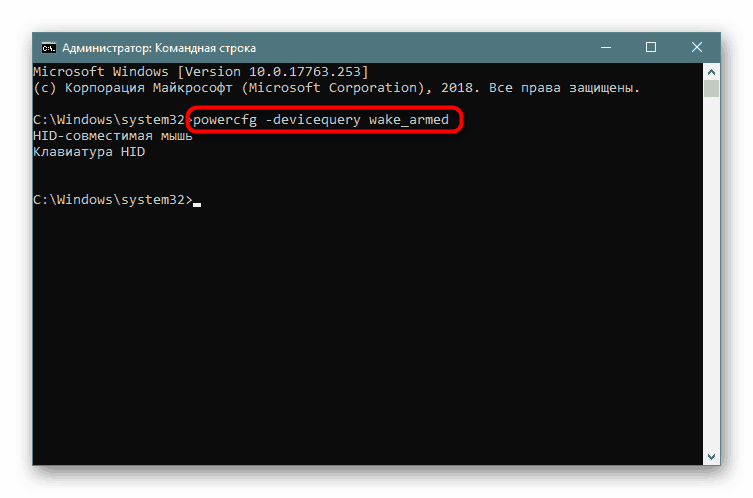
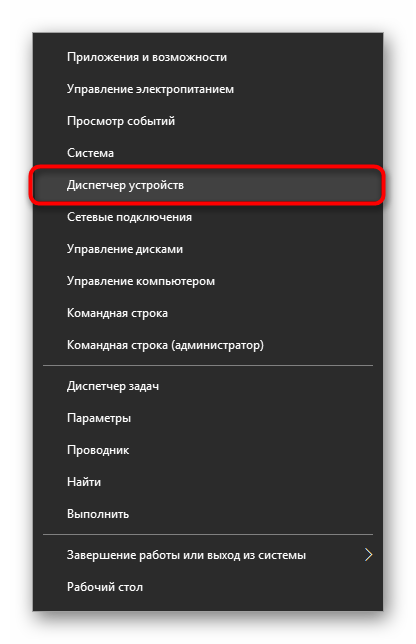
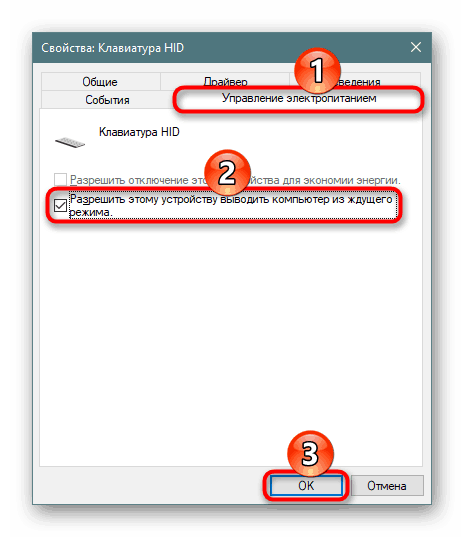
وضع السكون ليس في الإعدادات
هناك مشكلة شائعة عادة ما تكون مرتبطة بأجهزة الكمبيوتر المحمولة وهي عدم وجود زر "وضع السكون" في إعدادات "البدء" أو " خيارات الطاقة" . في معظم الحالات ، لم يتم تثبيت الخطأ برنامج تشغيل الفيديو. في Win 10 ، يحدث تثبيت إصدارات برامج التشغيل الأساسية الخاصة بك لجميع المكونات الضرورية تلقائيًا ، لذلك لا يهتم المستخدمون غالبًا بعدم تثبيت برنامج التشغيل من الشركة المصنعة.
الحل هنا بسيط للغاية - قم بتثبيت برنامج تشغيل بطاقة الفيديو بنفسك. إذا كنت تعرف اسمها وتعرف كيفية العثور على البرنامج الضروري على المواقع الرسمية للشركة المصنعة للمكونات ، فأنت لا تحتاج إلى مزيد من الإرشادات. سيجد المستخدمون الأقل تقدمًا المادة التالية مفيدة:
مزيد من التفاصيل: تثبيت برامج التشغيل على بطاقة الفيديو
بعد التثبيت ، تأكد من إعادة تشغيل الكمبيوتر والمتابعة إلى إعدادات وضع السكون.
في بعض الأحيان ، قد يرتبط وضع السكون ، على العكس من ذلك ، بتثبيت إصدار جديد من برنامج التشغيل. إذا كان زر السكون في نظام Windows في وقت سابق ، إلا أنه من المرجح أن يتحمل الآن تحديث برنامج بطاقة الفيديو. يوصى بانتظار تحديث برنامج التشغيل مع التصحيحات.
يمكنك أيضًا إزالة الإصدار الحالي من برنامج التشغيل وتثبيت الإصدار السابق. إذا لم يتم حفظ برنامج التثبيت ، فسيتعين عليك البحث عنه بواسطة معرف الجهاز ، حيث لا توجد عادة إصدارات أرشيف على المواقع الرسمية. تم توضيح كيفية القيام بذلك في مقالة "الطريقة الرابعة" حول تثبيت برنامج تشغيل لبطاقة فيديو على الرابط أعلاه.
انظر أيضا: إزالة برامج تشغيل بطاقة الفيديو
بالإضافة إلى ذلك ، قد يكون هذا الوضع مفقودًا في بعض عمليات إنشاء نظام تشغيل الهواة. وفقًا لذلك ، يوصى بتنزيل Windows نظيف وتثبيته ليتمكن من استخدام جميع ميزاته.
لا يخرج الكمبيوتر من وضع السكون
هناك عدة أسباب لعدم خروج الكمبيوتر عن وضع السكون ، ويجب ألا تحاول إيقاف تشغيله فور حدوث المشكلة. من الأفضل عمل سلسلة من الإعدادات التي من شأنها أن تساعد في حل المشكلة.
مزيد من التفاصيل: استكشاف مشاكل Windows 10 الإسبات
لقد راجعنا الخيارات المتاحة للتضمين ، وإعدادات وضع السكون ، وقمنا أيضًا بإدراج المشاكل التي تصاحب استخدامه في كثير من الأحيان.